WhatsApp တွင် အသံ/ဗီဒီယိုခေါ်ဆိုမှုလင့်ခ်များကို ဖန်တီးပြီး မျှဝေနည်း။
အသုံးပြုသူ 2 ဘီလီယံကျော်ရှိသော သုံးစွဲသူအခြေခံဖြင့် WhatsApp သည် ကမ္ဘာတစ်ဝှမ်းရှိ သုံးစွဲသူများစွာအတွက် အသံနှင့် ဗီဒီယိုဆက်သွယ်ရေးဝန်ဆောင်မှုဖြစ်နေပါပြီ။ ယခုလည်း Meta ပိုင်ဆိုင်သော စာတိုပေးပို့ရေးကုမ္ပဏီသည် ထုတ်ဝေမှုမပြုလုပ်မီ ပိုမိုပူးပေါင်းလုပ်ဆောင်နိုင်သော အင်္ဂါရပ်များကို ပြင်ဆင်လျက်ရှိသည်။ လူ့အဖွဲ့အစည်း စောင့်နေတာကြာပြီ။ နောက်ဆုံးထပ်ဆောင်းထားသောအရာကို WhatsApp Call Links ဟုခေါ်ပြီး Google Meet သို့မဟုတ် Zoom ကဲ့သို့သော ဗီဒီယိုကွန်ဖရင့်အက်ပ်များကို အသုံးပြုရန် ရည်ရွယ်သည်။ ယခု သင်သည် WhatsApp အတွင်းရှိ ဗီဒီယိုနှင့် အသံခေါ်ဆိုမှုလင့်ခ်များကို ဖန်တီးနိုင်ပြီး ၎င်းတို့ကို အခြားသူများနှင့် မျှဝေနိုင်ပါပြီ။ ထို့နောက် WhatsApp အကောင့်ရှိသူတိုင်းသည် လင့်ခ်ကို အသုံးပြု၍ ခေါ်ဆိုမှုတွင် အချိန်မရွေး ပါဝင်နိုင်မည်ဖြစ်ပြီး အစည်းအဝေးခေါ်ဆိုမှုများကို စတင်ရန်နှင့် ပါဝင်ရန် လွယ်ကူစေသည်။ ယခု၊ WhatsApp တွင် ချိတ်ဆက်မှုလင့်ခ်ကို ဖန်တီးရန် ရွေးချယ်မှုကို သင်စိတ်ဝင်စားပါက၊ ဤအင်္ဂါရပ်ကို ၎င်း၏ အလားအလာကို အပြည့်အ၀အသုံးပြုနိုင်ပုံမှာ ဤအရာဖြစ်သည်။
WhatsApp ခေါ်ဆိုမှုလင့်ခ်များကို ဖန်တီးခြင်းနှင့် အသုံးပြုခြင်း (2022)
WhatsApp တွင်ရှင်းပြထားသည့်အတိုင်း ပံ့ပိုးမှုစာမျက်နှာ ၎င်းနှင့်အတူ၊ ဆက်သွယ်ရန်လင့်ခ်များသည် စာတိုပေးပို့ခြင်းအက်ပ်တွင် အခြားသူများနှင့် အလွယ်တကူချိတ်ဆက်နိုင်ရန် ကူညီပေးသည့် စာလုံး 22 လုံးပါသော သီးခြား URL များဖြစ်သည်။ ဤလင့်ခ်များသည် ဖန်တီးရန် လွယ်ကူသည်၊ တာရှည်ခံကာ ဤလမ်းညွှန်တွင် သင်လေ့လာထားသည့်အတိုင်း ပြန်လည်အသုံးပြုနိုင်ပါသည်။ ထို့ကြောင့် အချိန်မဖြုန်းဘဲ ဤ WhatsApp လုပ်ဆောင်ချက်အသစ်ကို အသုံးပြုနည်းကို လေ့လာပါ။
WhatsApp ခေါ်ဆိုမှုလင့်ခ်များကို အသုံးမပြုမီ သိထားရမည့်အချက်များ
သူငယ်ချင်းများနှင့် မိသားစုများနှင့် မျှဝေရန် WhatsApp ခေါ်ဆိုမှုလင့်ခ်များ မဖန်တီးမီ၊ ဤအင်္ဂါရပ်အသစ်အကြောင်း အရာအချို့ကို သင်သိထားရန်လိုအပ်ပါသည်။ ဤသည်မှာ ဤအင်္ဂါရပ်ကိုအသုံးပြုရန်အတွက် ကြိုတင်လိုအပ်ချက်များဖြစ်သည်-
- ဆက်သွယ်ရန်လင့်များ Android နှင့် iOS တွင်သာ ပံ့ပိုးထားသည်။ လက်ရှိအချိန်မှာ။ desktop သို့မဟုတ် ဝဘ်ပေါ်တွင် ဆက်သွယ်ရန်လင့်ခ်များကို အသုံးပြုခြင်းအကြောင်း အောက်ပါသီးသန့်ကဏ္ဍတွင် သင်ဖတ်နိုင်သည်။
- WhatsApp ခေါ်ဆိုမှုလင့်ခ်များကို ခံစားလိုက်ပါ။ ရက် 90 သက်တမ်း ဤကာလအတွက် အသုံးမပြုပါက သက်တမ်းကုန်ဆုံးပါမည်။ ဆိုလိုသည်မှာ အရာနှစ်ခု - တစ်ခုမှာ၊ နောင်တစ်ချိန်တွင် သူငယ်ချင်းများနှင့် ချိတ်ဆက်ရန် လင့်ခ်များကို သင်ပြန်သုံးနိုင်ပြီး နှစ်ခုမှာ လင့်ခ်များကို ကိုယ်တိုင်ဖျက်၍မရပါ။
- အသုံးပြုသူများသည် ဤလင့်ခ်များကို မဖျက်နိုင်သော်လည်း၊ WhatsApp သည် ၎င်းကို ဖျက်နိုင်သည်။ လုံခြုံရေးနှင့် လျှို့ဝှက်ရေးကိစ္စများအတွက်။ သို့သော်၊ ဗီဒီယိုနှင့် အသံခေါ်ဆိုမှုများသည် အဆုံးမှအဆုံးထိ ကုဒ်ဝှက်ထားဆဲဖြစ်ကြောင်း သတိရပါ။
- လင့်ခ်ရှိသူတိုင်း ခေါ်ဆိုမှုတွင် ပါဝင်နိုင်သောကြောင့် ၎င်းကို ယုံကြည်စိတ်ချရသော ပုဂ္ဂိုလ်များနှင့်သာ မျှဝေပါ။ တားမြစ်ထားသောအသုံးပြုသူများသည် ခေါ်ဆိုမှုတွင် ပါဝင်၍မရပါ။ သို့သော် သင်သတိမထားမိပါက၊ ၎င်းသည် သင့်အတွက် လျှို့ဝှက်ရေးအိပ်မက်ဆိုးတစ်ခု ဖြစ်လာနိုင်သည်။
WhatsApp အဆက်အသွယ်လင့်ခ်များ ဖန်တီးပါ (Android နှင့် iOS)
1. ပထမဦးစွာ WhatsApp ကိုဖွင့်ပြီး သင့် iPhone သို့မဟုတ် Android ဖုန်းရှိ ဖုန်းခေါ်ဆိုမှု tab သို့သွားပါ။ ဒီမှာ ရွေးစရာတစ်ခုတွေ့လိမ့်မယ်" ချိတ်ဆက်မှုလင့်ခ်တစ်ခု ဖန်တီးပါ။ "ထိပ်မှာ အသစ်။
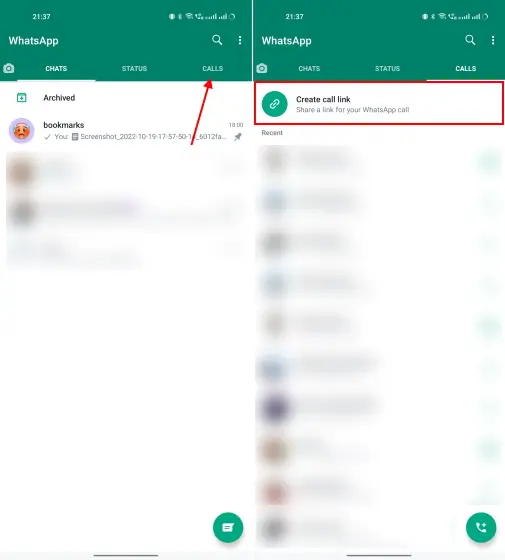
2. "Create Call Link" option ကိုနှိပ်လိုက်သောအခါ၊ အက်ပ်သည် မူရင်းအတိုင်း ဗီဒီယိုခေါ်ဆိုမှုလင့်ခ်အသစ်ကို အလိုအလျောက်ဖန်တီးပေးမည်ဖြစ်ပါသည်။ သို့သော် သင်လုပ်နိုင်သည် "ခေါ်ဆိုမှုအမျိုးအစား" ကိုရွေးချယ်ပါ လင့်ခ်အောက်ရှိ ရွေးစရာမှ (ဗီဒီယို သို့မဟုတ် အသံ)။
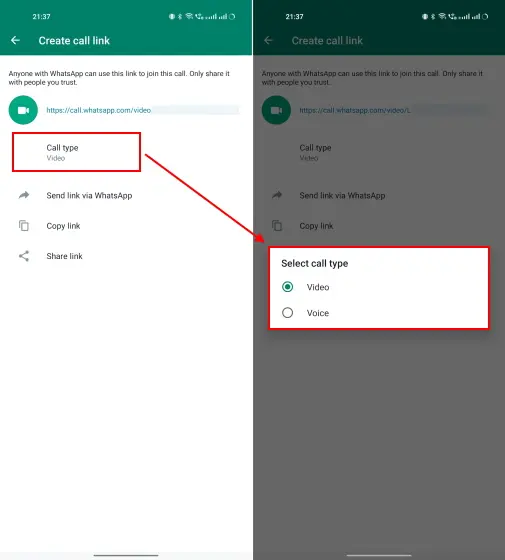
3. WhatsApp Call Link ကို ဖန်တီးပြီးသည်နှင့်၊ သင့်တွင် ၎င်းကို သူငယ်ချင်းများ သို့မဟုတ် မိသားစုနှင့် မျှဝေရန် ရွေးချယ်စရာသုံးခုရှိသည်။ သင်သည် WhatsApp အတွင်းရှိ အဆက်အသွယ်တစ်ဦးနှင့် လင့်ခ်ကို ရိုးရှင်းစွာ မျှဝေနိုင်သည်၊ လင့်ခ်ကို ကူးယူနိုင်သည်၊ သို့မဟုတ် “ကိုနှိပ်ပါ။ လင့်ကိုမျှဝေပါ Mail၊ Instagram၊ Discord သို့မဟုတ် အခြားပလပ်ဖောင်းများကို အသုံးပြု၍ ပေးပို့ရန်။
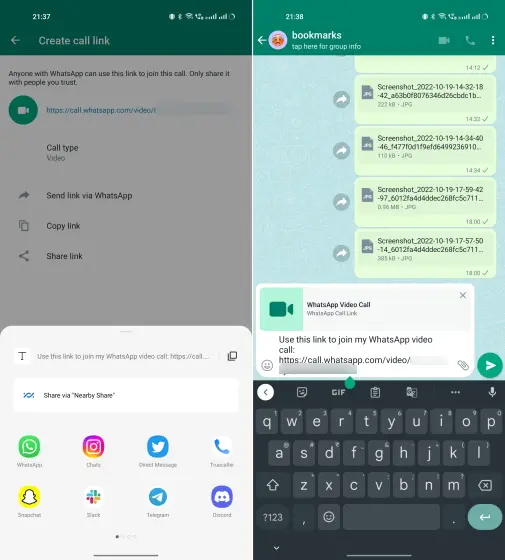
အစည်းအဝေးများတက်ရောက်ရန် WhatsApp Call Link ကိုအသုံးပြုနည်း
ဗီဒီယို သို့မဟုတ် အသံခေါ်ဆိုမှုလင့်ခ်ကို မျှဝေပြီးသည်နှင့်၊ အသုံးပြုသူများသည် WhatsApp တွင်ခေါ်ဆိုမှုတွင် ပါဝင်ရန် ၎င်းကို နှိပ်နိုင်သည်။ သင် WhatsApp မှတစ်ဆင့် လင့်ခ်ကို မျှဝေပါက အသုံးပြုသူများ မြင်တွေ့ရမည်ဖြစ်သည်။ ခလုတ် "ခေါ်ရန်" အောက်ပါလင့်ခ်သည် စကားဝိုင်းတွင်ဖြစ်သည်။ ခလုတ်ကိုနှိပ်ခြင်းဖြင့် သင့်အား ခေါ်ဆောင်သွားမည်ဖြစ်သည်။ ခေါ်ဆိုမှု၏တစ်စိတ်တစ်ပိုင်းဖြစ်ရန် Join ကိုနှိပ်နိုင်သည့် ခေါ်ဆိုမှုမျက်နှာပြင်။ ဟုတ်တယ်၊ အဲဒါက လွယ်တယ်။
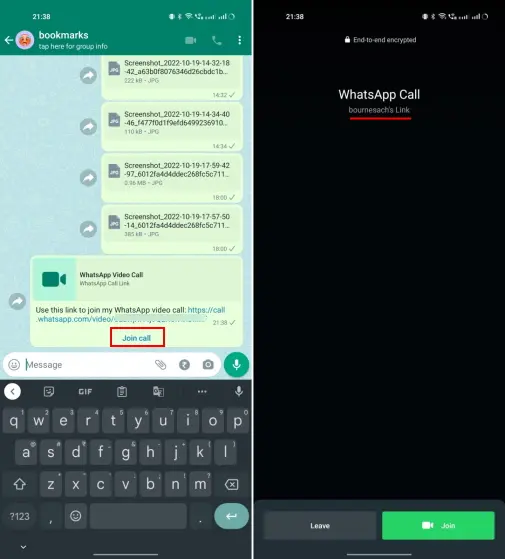
ချိတ်ဆက်မှုလင့်ခ်များသည် ရက်ပေါင်း 90 ကြာ သက်တမ်းရှိသောကြောင့် နောက်ပိုင်းအချိန်များတွင် သူငယ်ချင်းများ သို့မဟုတ် မိသားစုများနှင့် ချိတ်ဆက်ရန် လင့်ခ်များကို ပြန်လည်အသုံးပြုနိုင်ပါသည်။ ဤသည်မှာ ရှိပြီးသားခေါ်ဆိုမှုလင့်ခ်များကို ပြန်လည်အသုံးပြုနည်းဖြစ်သည်။
WhatsApp ကိုဖွင့်ပြီး ဖုန်းခေါ်ဆိုမှု tab ကိုသွားပါ။ ထို့နောက် ခေါ်ဆိုမှုမှတ်တမ်းတွင် ရှာဖွေပါ။ လင့်ခ်သင်္ကေတဖြင့် အဆက်အသွယ်များ ၎င်းတို့၏အမည်များအောက်တွင်။ ယခု လက်ရှိခေါ်ဆိုမှုလင့်ခ်ကို ဝင်ရောက်ရန် အဆက်အသွယ်၏အမည်ကို နှိပ်ပါ။ ထို့နောက်သင်သည်ခလုတ်ကိုသုံးနိုင်သည် " ပါဝင်ခြင်း။ လင့်ခ်ကို ချက်ချင်းအသုံးပြုရန်နှင့် ပါဝင်သူအသစ်များကို ဖိတ်ခေါ်ပါ။
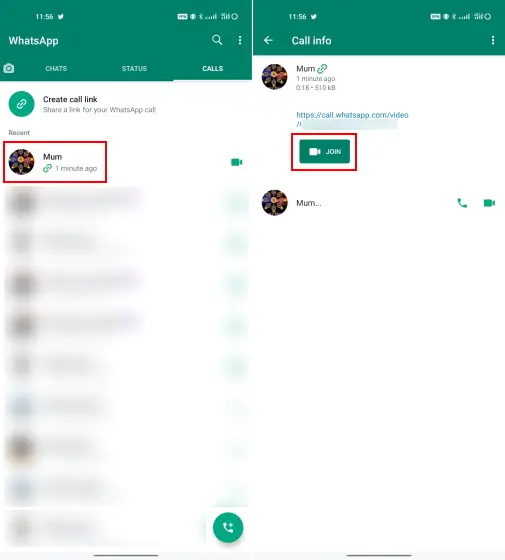
WhatsApp ခေါ်ဆိုမှုလင့်ခ်များသည် ဒက်စ်တော့/ဝဘ်ပေါ်တွင် အလုပ်လုပ်ပါသလား။
ဗီဒီယိုကွန်ဖရင့်လျှောက်လွှာ Zoom နှင့် Google Meet ကဲ့သို့သော လူကြိုက်များသောအက်ပ်များသည် သုံးစွဲသူများအား မိုဘိုင်း၊ ဒက်စ်တော့၊ ဝဘ်၊ သို့မဟုတ် စမတ်တီဗီများပင်ဖြစ်စေ မည်သည့်ပလက်ဖောင်းမှမဆို ခေါ်ဆိုမှုများကို ပါဝင်နိုင်စေပါသည်။ သို့သော်၊ WhatsApp ခေါ်ဆိုမှုလင့်ခ်များသည် ယခုအချိန်တွင် သိသာထင်ရှားသော ကန့်သတ်ချက်များရှိသည်။
ခေါ်ဆိုမှုလင့်ခ်ကို အသုံးပြု၍ သင်၏ Windows သို့မဟုတ် Mac ဒက်စ်တော့တွင် ဗီဒီယို သို့မဟုတ် အသံခေါ်ဆိုမှုတစ်ခုတွင် ပါဝင်ရန် ကလစ်နှိပ်သောအခါ၊ လင့်ခ်သည် သင့်ဘရောက်ဆာတွင် အမှားအယွင်းဝင်းဒိုးတစ်ခု ဖွင့်လှစ်သည်ကို သင်တွေ့မြင်ရသည်။ error ကိုဖတ်ပါ။ "WhatsApp ခေါ်ဆိုမှုလင့်ခ်များကို ဒက်စ်တော့တွင် လောလောဆယ် ပံ့ပိုးမထားပါ။" ၎င်းကို သင်စကင်န်ဖတ်နိုင်သော အဆက်အသွယ်လင့်ခ်အတွက် QR ကုဒ်ဖြင့် ပါရှိသည်။ QR ကုဒ်စကင်နာအက်ပ် အစည်းအဝေး၏တစ်စိတ်တစ်ပိုင်းဖြစ်ရန် သင့်ဖုန်းတွင်။
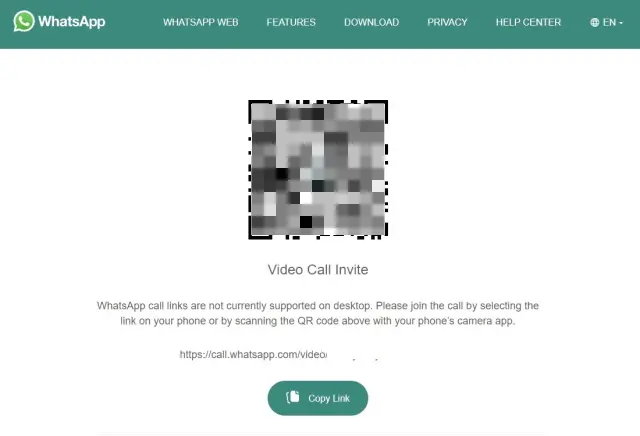
ထို့ကြောင့်၊ သင်သည် ယခုအချိန်တွင် သင့် desktop သို့မဟုတ် ဝဘ်ဘရောက်ဆာပေါ်ရှိ ခေါ်ဆိုမှုလင့်ခ်များကို အသုံးပြု၍ အသံနှင့် ဗီဒီယိုခေါ်ဆိုမှုများတွင် မပါဝင်နိုင်ပါ။ Meta ပိုင်ဆိုင်သော စာတိုပေးပို့ခြင်းအက်ပ်သည် လာမည့်ရက်သတ္တပတ်များအတွင်း ဒက်စ်တော့ ပံ့ပိုးမှုပေါင်းထည့်ရန် ကျွန်ုပ်တို့ မျှော်လင့်ပါသည်။
ယခု အသုံးဝင်သော်လည်း အကန့်အသတ်ရှိသော WhatsApp ခေါ်ဆိုမှုလင့်ခ်များ။
WhatsApp တွင် အသစ်ထပ်ထည့်ထားသော Call Link လုပ်ဆောင်ချက်အကြောင်း သင်သိထားရမည့်အချက်မှာ များစွာဖြစ်သည်။ ဤအင်္ဂါရပ်သည် Zoom နှင့် အခြားသော ဗီဒီယိုကွန်ဖရင့်အက်ပ်များကို အသုံးပြုရန် Meta အား တန်ဆာပလာကို ပေးသော်လည်း၊ ၎င်းသည် ကျွန်ုပ်တို့၏ဘဝတွင် ပိုမို၍ကိုယ်ရေးကိုယ်တာအသုံးပြုမှုကိစ္စတစ်ခုရှိမည်ဟု ကျွန်တော်ထင်ပါတယ်။ သင်သည် နောက်ဆုံးမိနစ်တွင် လူတိုင်းကို ဖိတ်ကြားရန် ကြိုးစားမည့်အစား ခင်မင်ရင်းနှီးသော မိသားစုခေါ်ဆိုမှုများကို ကြိုတင်စီစဉ်နိုင်မည်ဖြစ်သည်။ WhatsApp ခေါ်ဆိုမှုလင့်ခ်များသည် အသုံးဝင်သော ထပ်လောင်းတစ်ခုအနေဖြင့် လာသော်လည်း လုပ်ဆောင်ချက်သည် လောလောဆယ်တွင် တစ်ဝက်မျှသာ ပါဝင်နေပြီဖြစ်သည်။ ကုမ္ပဏီမှ ထပ်ထည့်လိုသော အချက်နှစ်ချက်မှာ - အစည်းအဝေးအချိန်ကို သတ်မှတ်ခြင်းနှင့် WhatsApp အတွင်းရှိ အစည်းအဝေးသတိပေးချက်များကို ပေးပို့နိုင်ခြင်း။
ထို့အပြင် WhatsApp သည် မကြာသေးမီက လုပ်ဆောင်ချက်အသစ်အချို့ကိုလည်း မိတ်ဆက်ခဲ့သည်။ ယခုသင်နိုင်ပြီ။ WhatsApp တွင် သင်၏ အွန်လိုင်း အခြေအနေကို ဝှက်ထားပါ။ သင့်ပင်မစက်ပစ္စည်းတွင် အင်တာနက်ချိတ်ဆက်မှု မရှိသည့်တိုင် စက်အများအပြားတွင် စာတိုပေးပို့ခြင်းကို အသုံးပြုပါ။ ဤအကြံပြုချက်များနှင့် လှည့်ကွက်များ နောက်ထပ်အတွက်၊ mekano နည်းပညာကို လိုက်နာပြီး အောက်ပါမှတ်ချက်များတွင် သင့်အကြံပြုချက်ကို ကျွန်ုပ်တို့အား အသိပေးပါ။









